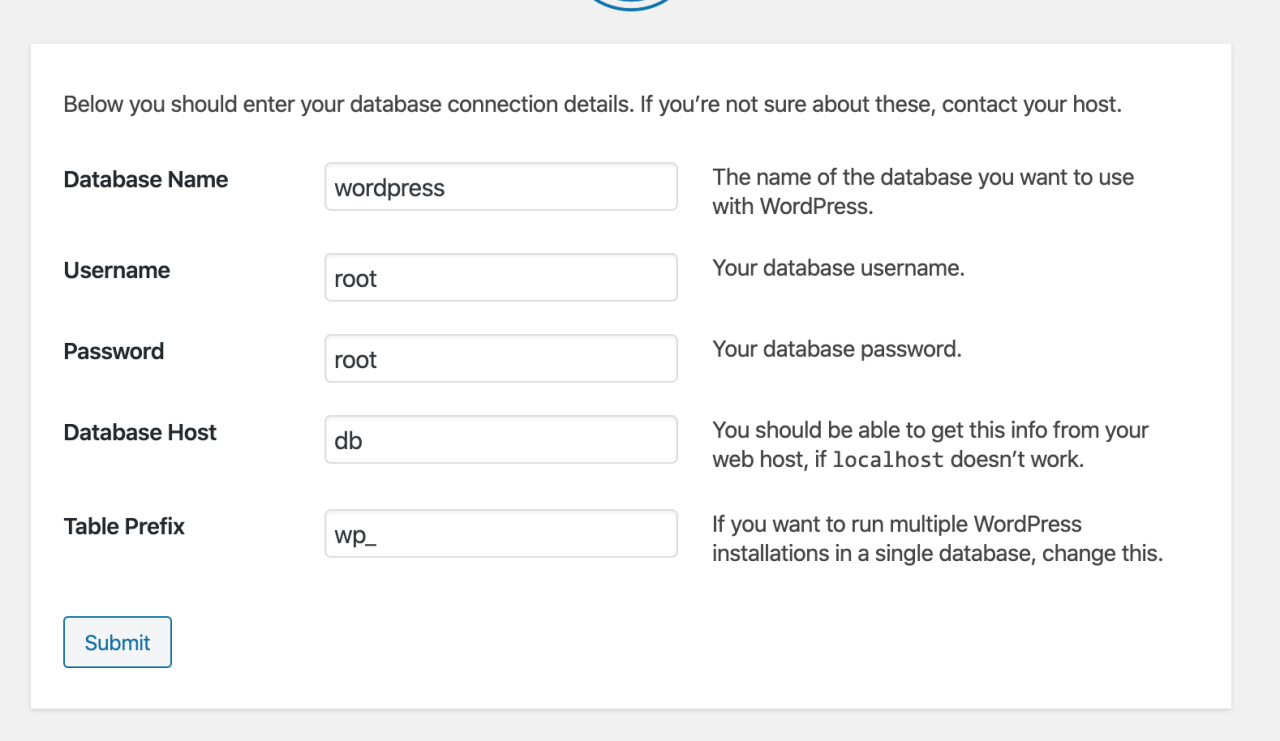之前有一个群辉的机子,无奈感觉用的不是很顺手,寄送给别人用了,硬盘是留下来了,之前塞满硬盘的文件发现连接到Windows系统上面是无法显示盘符和访问的,原因是因为硬盘的格式不一样,所以想到了直接用linux系统直接访问的方法,网上也有类似的可以直接读取硬盘的软件,但是总归不好用,这里分享一下直接使用虚拟机安装linux系统挂载硬盘读取的方法来读取。
01.首先安装虚拟机软件VMware(网上一大堆的教程,直接搜索即可)。
02.安装LinuxMint(ubuntu的系统,仿Windows的界面风格,容易上手,安装方法网上搜索即可)。
03.打开Windows的计算机管理,看看您的Nas硬盘位于哪个
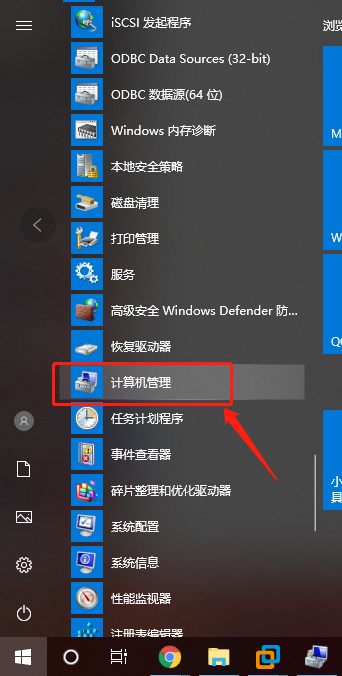
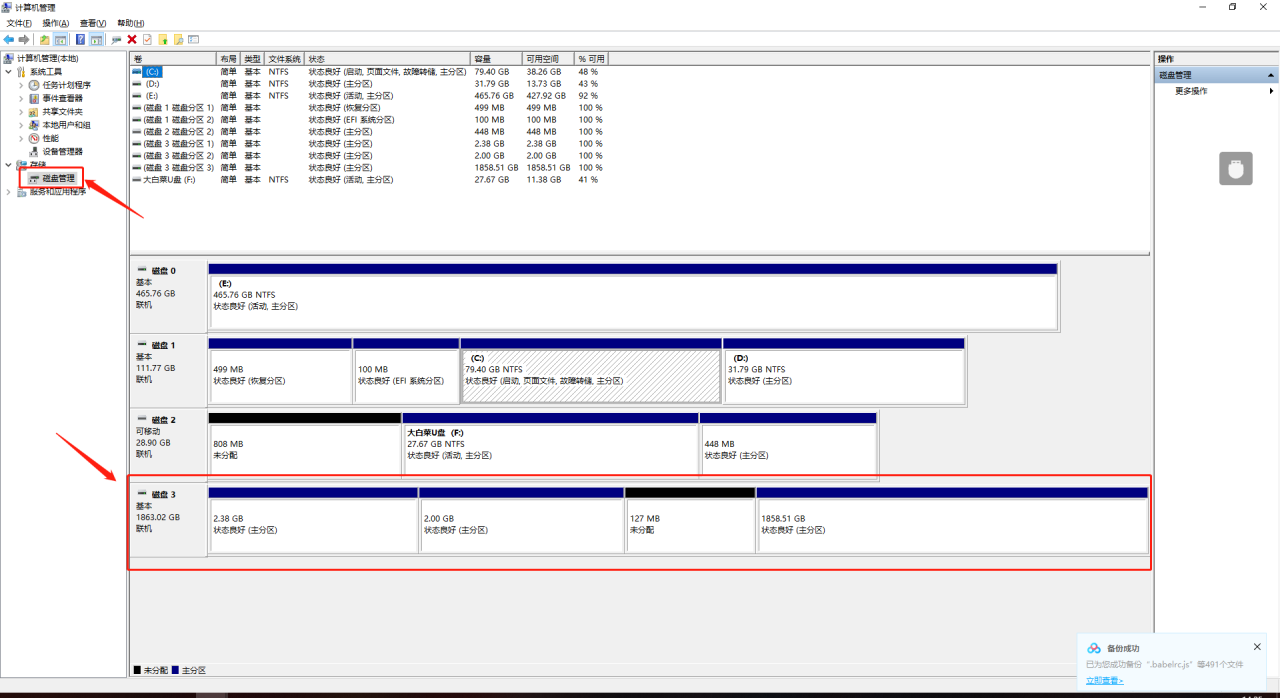
04.设置虚拟机添加物理硬盘
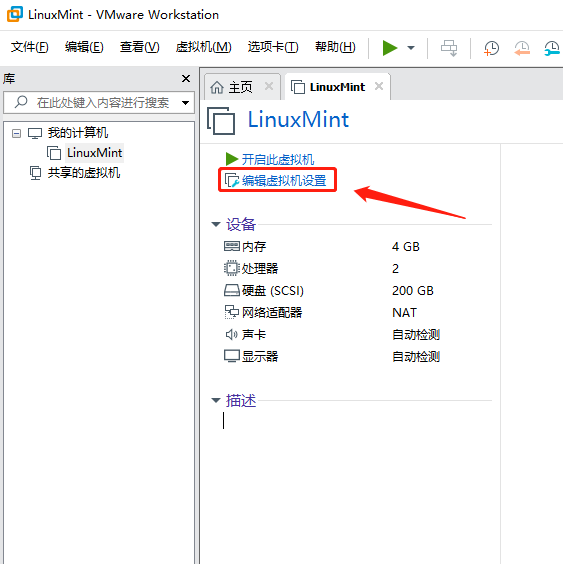
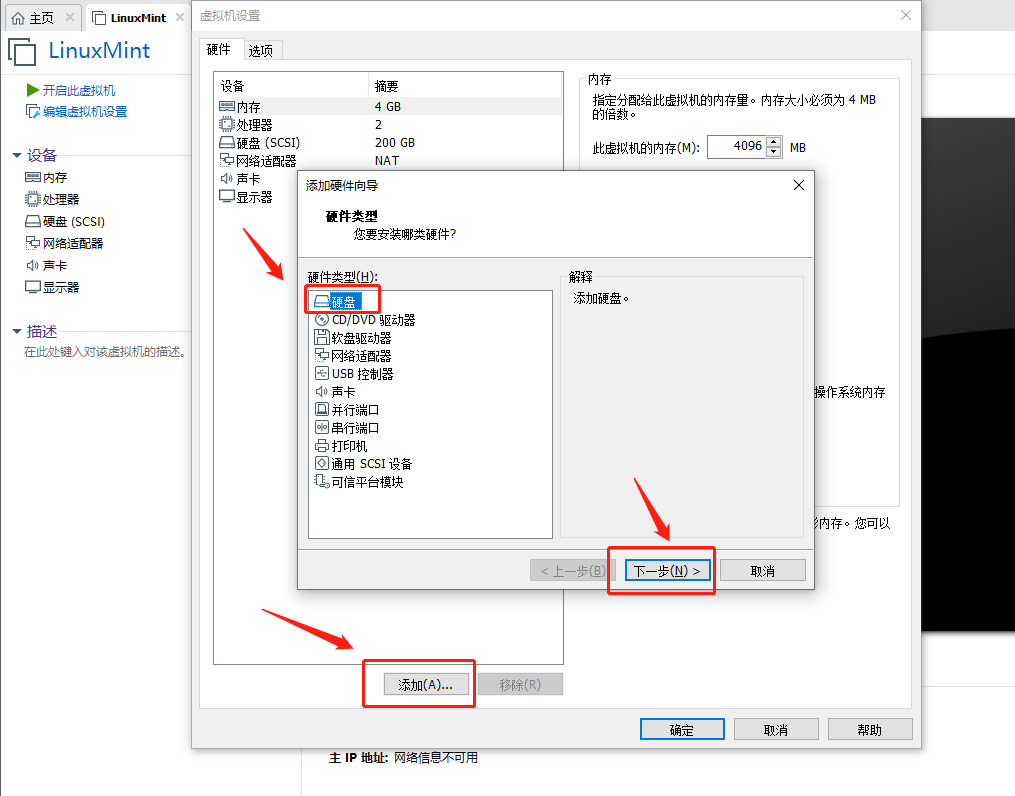
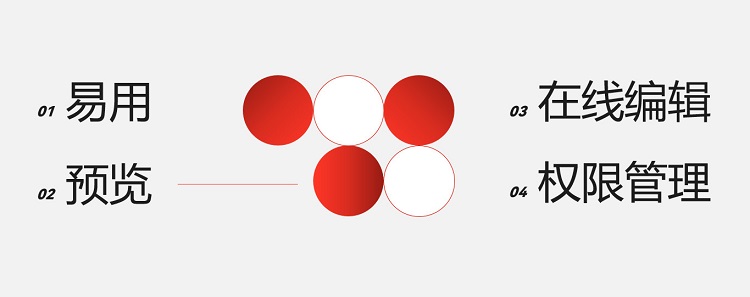
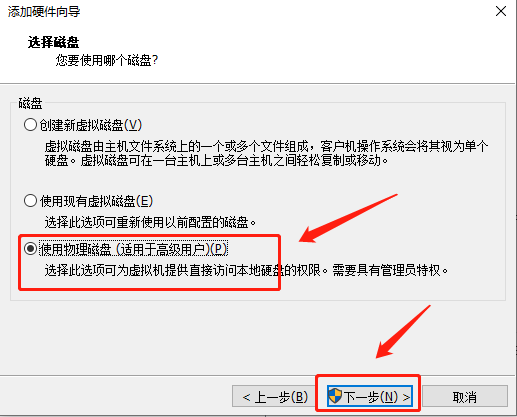
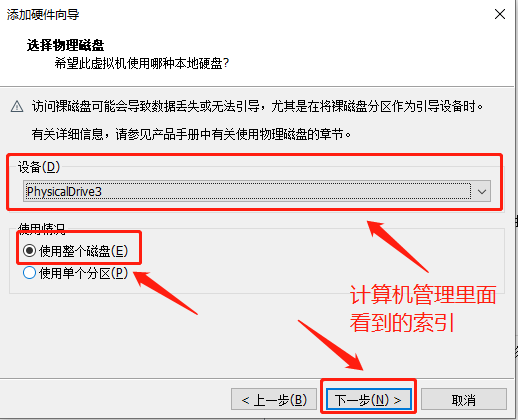
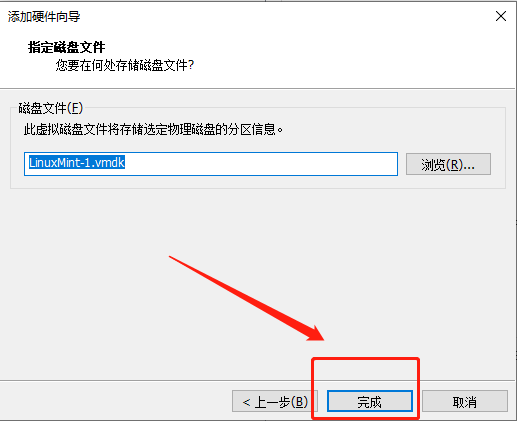
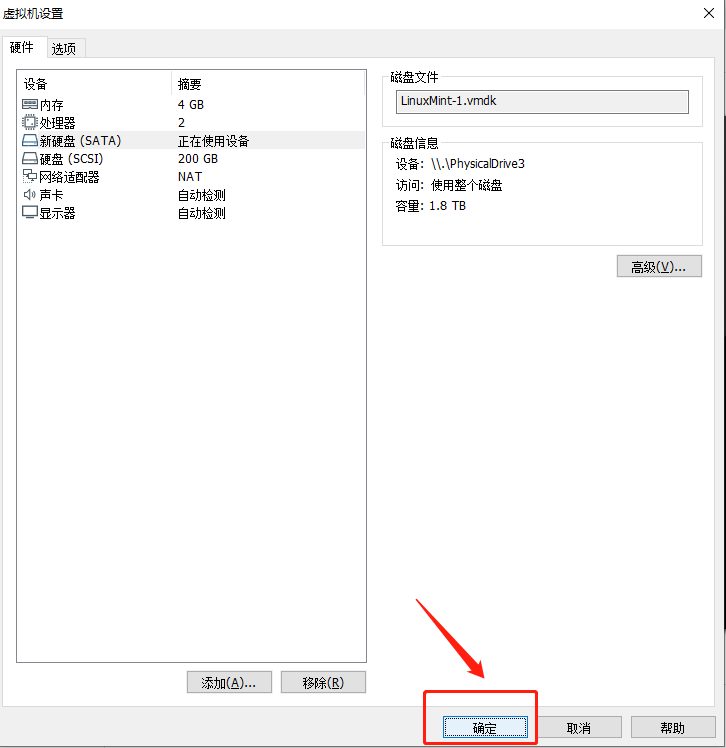
05.启动虚拟机,然后就可以像平时一样打开对应的盘符操作文件了,也可以直接安装某盘的linux版本网盘直接操作上传备份等。
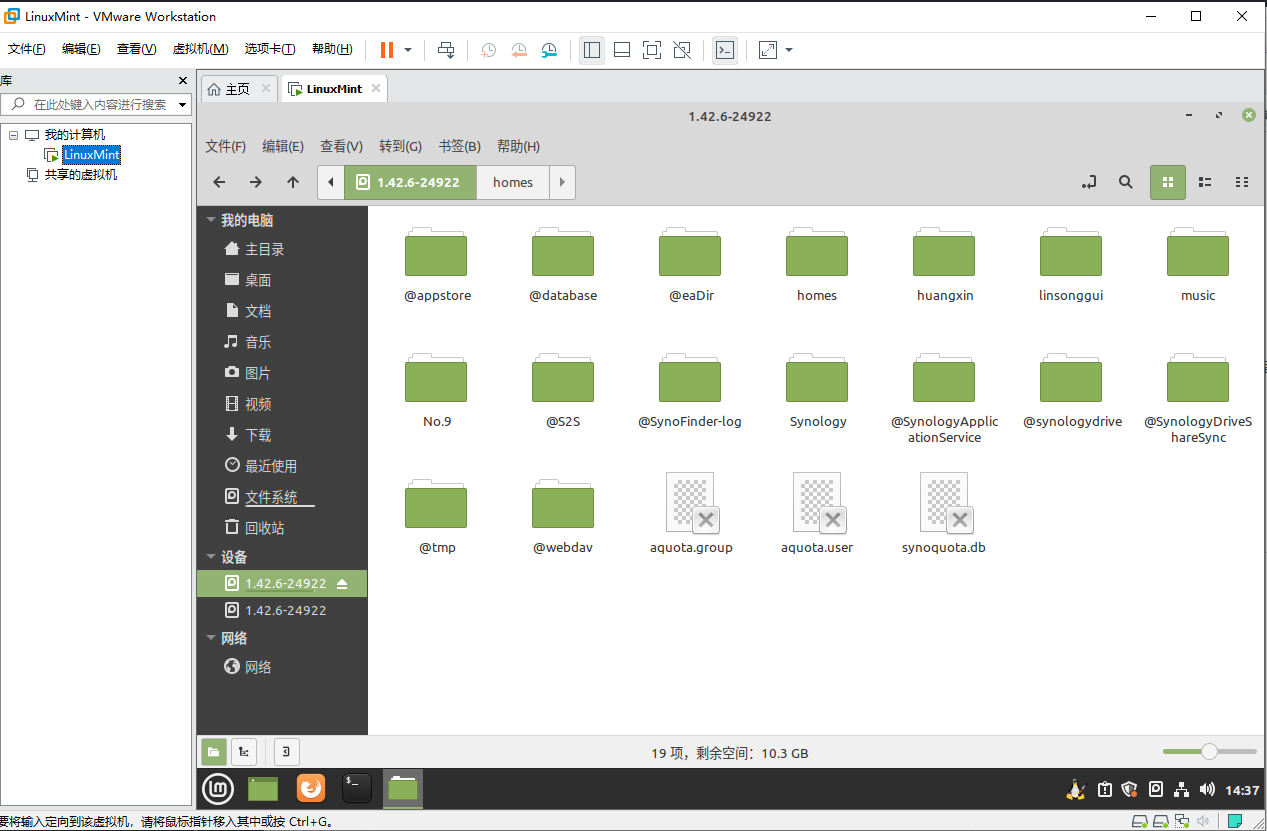
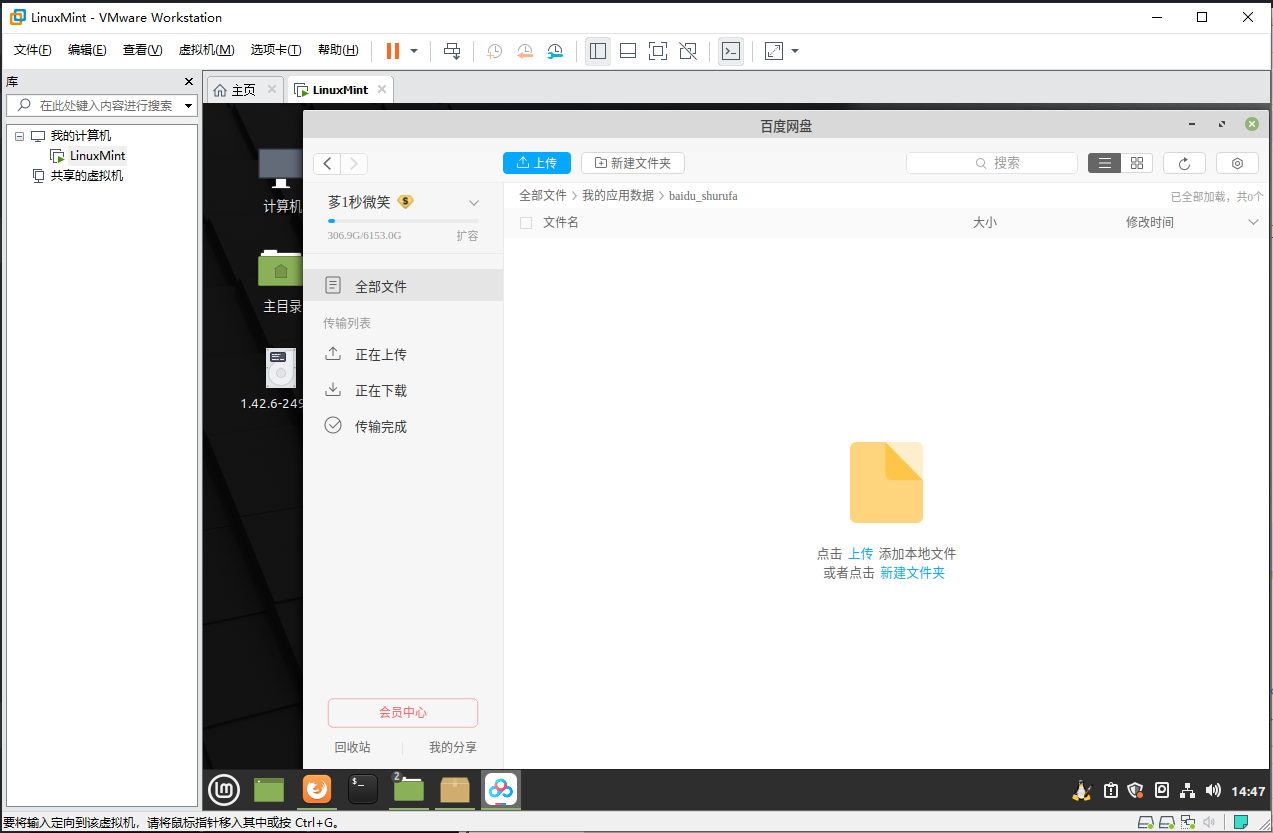
原文链接:https://blog.csdn.net/csdn93033/article/details/107689281?ops_request_misc=%257B%2522request%255Fid%2522%253A%2522171836984016800186510890%2522%252C%2522scm%2522%253A%252220140713.130102334.pc%255Fblog.%2522%257D&request_id=171836984016800186510890&biz_id=0&utm_medium=distribute.pc_search_result.none-task-blog-2~blog~first_rank_ecpm_v1~times_rank-19-107689281-null-null.nonecase&utm_term=NAS%E7%A1%AC%E7%9B%98